Comment encoder à partir des vieilles cassettes ? |
Comment encoder à partir des vieilles cassettes ? |
Vous avez plein de vieilles cassettes d'émissions complètes d'LMDMF chez vous, mais vous savez pas comment les encoder ? Suivez le guide !

Donc, comment on arrive à ce résultat ? En fait, c'est simplissime, il suffit d'avoir :
Si tout cela ne semble pas clair, j'ai ajouté en bas une Annexe : En enlevant tout jargon
Vous prenez donc le câble double Jack mâle pour relier l'entrée "line in" de la carte son à la sortie casque du lecteur de cassettes.
Vous lancez votre petit logiciel d'acquisition/édition.
Fichier -> Enregistrer par l'entrée ligne de la carte son (au moins c'est clair).
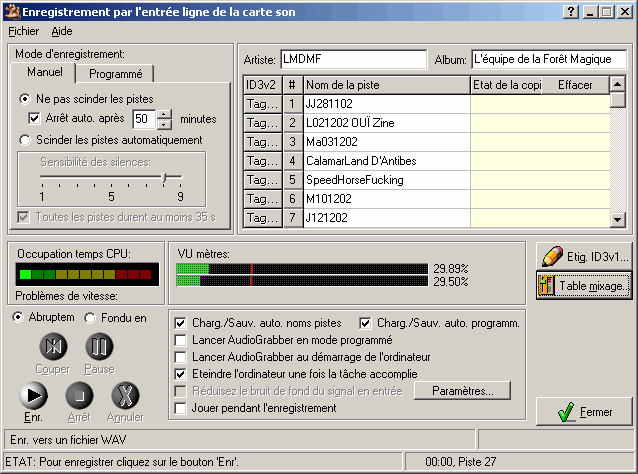
Bon, interface conviviale en français. Intuitif, on met un nom pour la
piste, etc.
Important : cliquez sur "Table de mixage" et cochez "Entrée ligne".
À noter que le bouton Couper sert à répartir un enregistrement sur plusieurs fichiers (en direct). Les fonctions de scission des pistes sont conçues pour la numérisation des vinyles (ou des CD bien protégés...), donc on laisse en manuel. L'arrêt auto est bien pratique puisqu'il permet d'aller faire autre chose sans remplir son disque dur de parasites... Vous remarquerez sur votre droite le mode programmé qui transforme le PC en magnéto programmable (très utile).
Comme pour tout autre logiciel, double-cliquez sur l'icône de volume dans la barre des tâches à droite, (ou Démarrer->exécuter-> écrire "sndvol32.exe"). Puis, Options->Propriétés->Enregistrement. Vérifier que l'entrée ligne est cochée->OK. (Remarquez qu'on peut régler le volume en entrée avec le curseur).
Avant toute manip, édition -> préférences, mettre enregistrement en stéréo.
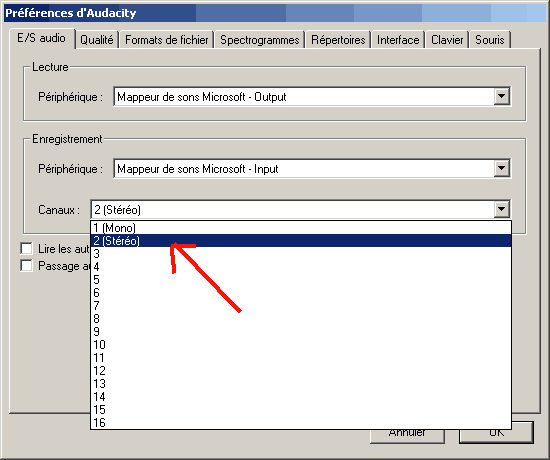
|
|
La méthode visuelle, ya que ça de vrai....
|
À noter le bonton pause (") permettant l'action éponyme. Très utile pour faire avancer la cassette par exemple.
Si on s'est trompé, qu'on a appuyé sur arrêt (carré rouge) et qu'on a ré-enregistré, on obtient une nouvelle piste en bas (car il se trouve qu'Audacy est multipiste et que c'est bien amusant pour faire du mixage). En gros, on a ça :

-> Soluce :
À noter que tout l'intérêt de la chose, c'est de faire un vrai mix (genre parole sur fond instrumental, bruitages...), et sur plusieurs canaux.
Si le montage (pub enlevée) est déjà fait sur la casette, on passe à l'étape suivante, sinon, c'est intuitif. Cela terminé, soit vous avez votre fichier dans le format que vous voulez, soit en Wav (stéréo 44,1KHz SVP). Si ça vous amuse, vous pouvez passer un filtre anti-bruit en cas de grésillements (rq : altère le reste du son si on pousse trop l'effet) ou des filtres de fondu à la fin.
Ben on vient de le faire, comme quoi je me casse pas trop le cul avec mon plan quand je fais une mise à jour et qu'il est 00:23.
Dans tous les cas, pour une qualité correcte, encodez au moins en Stéréo, 64Kbps et 44,1KHz, ça donne environ 15Mo pour 35mn. Bon, ensuite c'est vous qui voyez si vous voulez passer en dessous (comme 48Kbps). Personnellement, je l'ai fait et je le regrette.
Si on coche au début l'option MP3 dans Audiograbber, ![]() , on peut se permettre d'encoder
en temps réel en MP3, Vorbis, WMA, etc... utile si on manque de place, mais dangereux
puisqu'il faut le coup de main (c'est comme ça que mon 1er CD a été enregistré
sur un P166). Comme codec, bien sûr on prendra LameEnc pour le MP3. Il s'agit
d'un encodeur gratuit, rapide et de bonne qualité que l'on trouvera sûrement
sur le site
d'audiograbber (il faut mettre la dll dans le répertoire du programme).
, on peut se permettre d'encoder
en temps réel en MP3, Vorbis, WMA, etc... utile si on manque de place, mais dangereux
puisqu'il faut le coup de main (c'est comme ça que mon 1er CD a été enregistré
sur un P166). Comme codec, bien sûr on prendra LameEnc pour le MP3. Il s'agit
d'un encodeur gratuit, rapide et de bonne qualité que l'on trouvera sûrement
sur le site
d'audiograbber (il faut mettre la dll dans le répertoire du programme).
Pour avoir l'encodeur WMA, il faut installer par exemple Winamp complet (ou chercher le filtre je sais plus où). Et ensuite il apparaît comme par miracle à coté des autres dans Audiograbber.
Pour le Vorbis, soit on utilise celui d'Audiograbber (mais j'ai moyennement confiance), soit on utilise celui de Vorbis en glisser déposer (celui que j'ai utilisé pour le 4e CD.).
PS : Pour Audiograbber, les fichiers résultants de l'encodage sont enregistrés dans le répertoire spécifié dans les options ("Répertoire de sauvegardent des fichiers"). Normalement, je crois que c'est par défaut celui d'installation.
ça encode en VRB avec en moyenne 96kbps en 44,1kbps, joint stereo ( -b 32 -m j -h -V 8 -B 112 --resample 44.1 --noshort )
Que dire d'autre ? Je ne vois pas trop, essayez de contacter un webmestre si vous avez plein de fichiers à partager. Ou mettez les carrément dans une archive sur Edonkey/Emule, comme ça tout le monde sera content.
Tant que nous ne réécrivez pas sur votre cassette avec le bouton enregistrer, au pire, il ne se passera rien d'intéressant.
Quand on enregistre à partir de la carte son ("acquisition") les fichiers obtenus sont non compressés, c'est à dire bruts de forme et prennent de ce fait beaucoup de place (exactement comme sur un cd audio banal). Du coup, on les passe dans des logiciels qui compressent numériquement le fichier source (wav) de manière à économiser de la place.(conversion mp3 en gros).
Mais accessoirement, il existe d'autres formats plus ou moins répandus que le mp3,à savoir ogg vorbis, wma, etc qui ont leurs inconvénients/avantages.
À savoir que le vorbis donne une excellente qualité mais qu’il est très difficile de le lire sur un baladeur, et que le wma est d’un peu meilleure qualité que le mp3, et presque aussi compatible. L’inconvénient, c’est que le format est fermé, dur à modifier, et que par exemple on lutte un peu pour changer le titre après encodage, etc.
En pratique, le mp3, tout le monde connaît, c'est le plus compatible (on peut le lire partout).
Ensuite, il faut choisir le taux de compression du mp3, car grosse compression implique petit poids, moins bonne qualité, et réciproquement.
Techniquement, on parle de bitrate pour définir la compression, ça correspond à la quantité d'information (de poids de fichier) par seconde.
Ex : bitrate 128kbps ça veut dire 128 Kilo Bit per Second, c’est à dire 128/8 =16 kilo octets seconde
En général, vers 128kbps, la musique est altérée de manière non perceptible à une oreille non entraînée (en jouant sur une chaîne hifi...)
Donc, en pratique, pour la voix avec un peu de musique en arrière plan, 80kbps, c'est très correct
A noter que les noms des logiciels divers cités ici sont probablement des marques déposées qui n'ont rien à voir avec ce site.